Square オンラインビジネスのサイトでテキストを追加・編集する
テキストの要素について
テキストは、ウェブサイトのコンテンツにおける最も重要な要素の一つです。まずSquare オンラインビジネスのサイトにセクションの任意の数を追加して、目的に合わせてテキストをカスタマイズします。テキストの種類は、プレーンテキスト、スクロールテキスト、画像付きテキストなどから選べます。
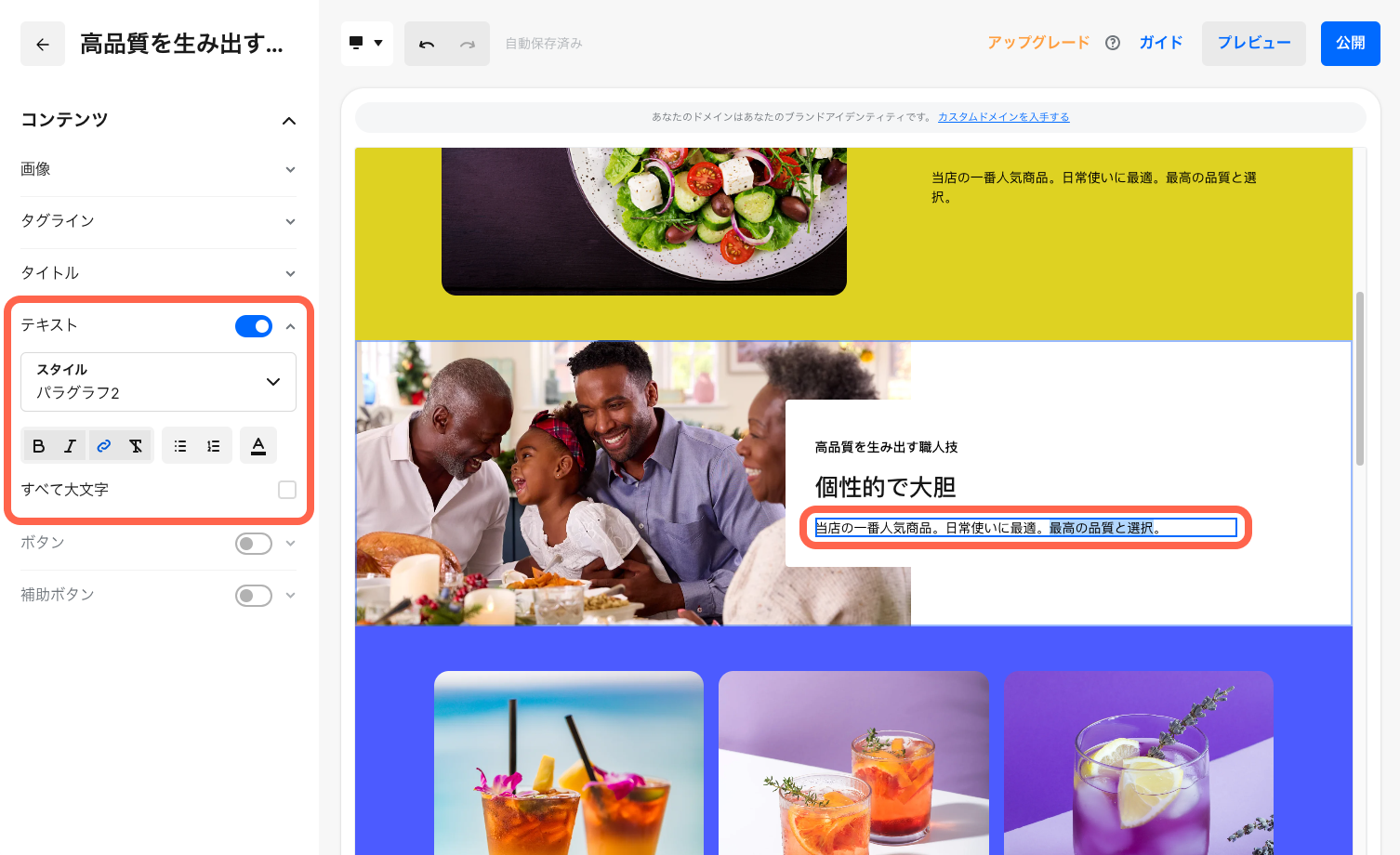
はじめる前に
Square データからテキストの追加や編集、スクロールマーキーの追加、テキストリンクの追加を行えます。
Square オンラインビジネスプラスまたはプレミアムのサブスクリプションで、サイトにスクロールマーキーを追加できます。
ウェブサイトにテキストを追加する
セクションは目的別に分類されています。多くのセクションにテキストが数文字含まれていますが、それが数行を超える場合はセクションメニューから [整理] カテゴリのセクションを選ぶことをおすすめします。
Square データにログインし、[Square オンラインビジネス] に移動します。
[ウェブサイト] > [サイトの編集] の順にクリックします。
テキストセクションを追加するページを開きます。
既存のセクションを選択するか、[+] > [セクション] の順に選択し、セクションの種類を選びます。
セクションを選択してカスタマイズオプションを確認し、編集を完了します。
サイトを公開し、変更内容が反映されていることを確認します。
スクロールマーキーを追加する
水平にスクロールさせるマーキーを使ってページ上に動きのある要素を追加すると、効果的にお客さまの注目を集めることができます。
Square データにログインし、[Square オンラインビジネス] に移動します。
[ウェブサイト] > [サイトの編集] の順にクリックします。
スクロールマーキーを追加するページを開きます。
既存のセクションを選択するか、[+] > [セクション] の順に選択し、[スクロールテキスト] を選びます。
編集パネル内で [グループを追加] を選択して、テキストグループ(最大6つ)をマーキータグに追加します。
スクロールの方向、速度、間隔と、セクションのその他のデザイン要素を調整します。
サイトを公開し、変更内容が反映されていることを確認します。
テキストリンクを作成する
ページに追加するテキストを使ってリンクを設定できます。
Square データにログインし、[Square オンラインビジネス] に移動します。
[ウェブサイト] > [サイトの編集] の順にクリックします。
リンクするサイト上のテキストを強調表示します。
編集パネルでリンクアイコンを選択します。
ドロップダウンメニューからリンクオプションを1つ選択し、必要な情報を入力します。 [保存] をクリックします。
サイトを公開し、変更内容が反映されていることを確認します。